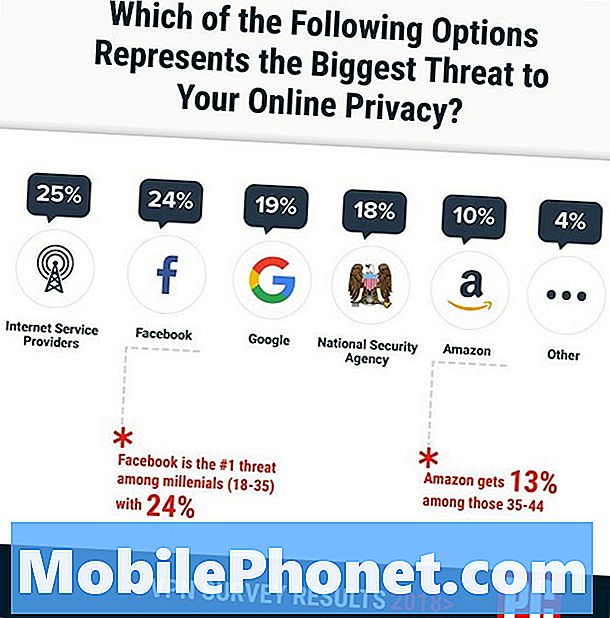Overopphetingsproblem på mobile enheter påføres ofte programvarefeil som feilaktige apper, feil konfigurerte enhetsinnstillinger og feilaktige oppdateringer. I verste tilfeller kan overoppheting forekomme blant andre symptomer på maskinvareskade som et dårlig batteri. Ofte tilskrives den underliggende årsaken programvarefeil, noe som gjør det mulig å komme til syne i både nye og gamle enheter, uventet. Skulle du tilfeldigvis støte på det samme problemet på din Huawei Mate 10 Pro-smarttelefon, har jeg vist noen enkle måter å håndtere det på. Les videre og lær hva du skal gjøre hvis den nye Huawei-enheten din plutselig blir overopphetet.
Før du fortsetter, hvis du leter etter en løsning på et problem med telefonen din, kan du prøve å bla gjennom feilsøkingssidene våre for å se om vi støtter enheten din. Hvis telefonen din er på listen over støttede enheter, går du til feilsøkingssiden og ser etter lignende problemer. Bruk gjerne våre løsninger og løsninger. Ikke bekymre deg, det er gratis. Men hvis du fortsatt trenger hjelp, så fyll ut spørreskjemaet for Android-spørsmål og trykk på Send for å kontakte oss.
Første løsning: Avslutt alle bakgrunnsapper, og start deretter telefonen på nytt.
Bakgrunnsapper som krasjet eller ble rogue, kan ha utløst telefonprosessoren til å fungere kontinuerlig og til slutt bli utmattet. Når dette skjer, kan enheten bli varmere enn vanlig. Som første middel kan du prøve å avslutte alle bakgrunnsappene og deretter starte enheten på nytt. Dette er hvordan:
- Trykk på Nylig brukte knapp fra hovedskjermen.
- Velg Aktive apper ikon.
- Trykk på Slutt ved siden av appens skjerm for å avslutte bakgrunnsapper hver for seg.
- Trykk på for å avslutte alle bakgrunnsappene samtidig Avslutt alle.
- Trykk deretter på OK å bekrefte.
For å dumpe feilaktig hurtigbuffer og oppdatere internminnet, start eller tilbakestill Huawei Mate 10 Pro med disse trinnene:
- trykk På-knapp i noen sekunder eller til menyalternativene vises.
- Plukke ut Slå av og trykk deretter på OK. Hvis du gjør det, slås telefonen av.
- Etter 30 sekunder, trykk på På-knapp igjen til enheten starter på nytt.
Hvis du utfører en myk tilbakestilling, løses eventuelle programvarefeil som kan ha utløst enheten til å varme seg opp. Dette påvirker ikke lagrede data på telefonen.
Andre løsning: Start i sikker modus og diagnostiser apper.
Rogue-apper er også blant de vanlige utløserne. Enhver av aksjeappene dine eller tredjepartsappene kan oppføre seg og påføre slike problemer. Hvis problemet startet etter installasjon av et nytt program, må den appen ha utløst enheten til å bli overopphetet. I så fall løser problemet problemet ved å slette den feilaktige appen. Oppstart av enheten i sikker modus hjelper deg også med å avgjøre om problemet tilskrives innebygde apper eller ikke. Hvis telefonen din ikke overopphetes i sikker modus, er det sannsynlig at tredjepartsapper sannsynligvis får skylden. For å finne ut av det, følg disse trinnene for å aktivere sikker modus på Huawei Mate 10 Pro:
- Slå av telefonen ved å trykke på På-knapp til den slås av.
- Trykk deretter på På-knapp igjen for å slå den på igjen.
- Så snart du ser Huawei-animasjonsskjermen, trykk og hold inne Volum ned-knapp til telefonen starter opp.
En etikett i sikker modus vises nederst til venstre på skjermen. Det indikerer at telefonen allerede kjører i sikker modus. Bare innebygde apper har tillatelse til å kjøre i denne modusen, og det er derfor lettere for deg å isolere problemet. Hvis enheten din fremdeles overopphetes i sikker modus, må du feilsøke enhetsprogramvaren ytterligere eller ta den til en tekniker for maskinvarevurdering eller om nødvendig reparere den.
Tredje løsning: Oppdater apper og telefonprogramvare til den siste tilgjengelige versjonen.
Rogue-apper som kan ha fått enheten til å varme seg opp så raskt, kan fortsatt løses ved å oppdatere dem. Appoppdateringer tilbyr også feilrettinger for å fjerne en app fra feil og skadelig programvare som gjør den uregelmessig. Følg disse trinnene for å se etter, laste ned og installere ventende appoppdateringer på Huawei Mate 10 Pro:
- Åpne Google Play Butikk app.
- Trykk på Menyikon (tre vertikale linjer) og trykk deretter på Mine apper og spill.
- Naviger til Oppdateringer seksjon for å se tilgjengelige appoppdateringer.
- Trykk på Oppdater knappen ved siden av navnet på appen for å installere ventende oppdatering for applikasjonen.
- For å oppdatere alle appene samtidig, trykk på Oppdater alt i stedet. Du kan velge dette alternativet hvis flere ventende appoppdateringer er tilgjengelige.
Etter at du har installert appoppdateringer, må du se etter tilgjengelig programvareoppdatering for enheten din. Oppdatering av enheten til den nyeste programvareversjonen kan også være nøkkelen til å løse problemet, spesielt hvis programvarefeil har skylden. Følg disse trinnene for å se etter nye oppdateringer på Huawei Mate 10 Pro manuelt:
- Trykk på Innstillinger fra startskjermen.
- Bla til og trykk på System.
- Trykk på Om telefonen.
- For å se den gjeldende programvareversjonen av telefonen, bla til og trykk på Android-versjon.
- Trykk på for å se etter nye oppdateringer System oppdatering i stedet.
- På System oppdatering trykk på Se etter oppdateringer og vent på at telefonen skal skanne etter nye oppdateringer.
Hvis en oppdatering er tilgjengelig, må du forsikre deg om at telefonen er koblet til Internett og har nok strøm og minne før du oppdaterer. Sikkerhetskopiering av viktige data anbefales også for oppbevaring. Følg deretter instruksjonene på skjermen for å laste ned og installere ny oppdatering på telefonen. Ikke glem å starte enheten på nytt når oppdateringen er ferdig installert. Dette vil fjerne det interne minnet og telefonsystemet og forhindre at apper blir rogue etter de nye systemendringene.
Fjerde løsning: Tørk cachepartisjonen på Huawei Mate 10 Pro.
Hvis du tørker cachepartisjonen, tømmes systembufferen på telefonen. Bortsett fra apper, har telefonsystemet også sin egen mappe for midlertidige systemfiler lagret som hurtigbuffer. I likhet med hurtigbufferen til en app, brukes systembuffer for å øke hastigheten på omlasting av lignende informasjon på telefonen. Men når noen av disse hurtigbufrede filene blir ødelagt, kan systemfunksjonene også påvirkes. Og dette er når ugunstige symptomer, inkludert overoppheting, starter. For å fjerne dette anbefales det å tørke cachepartisjonen regelmessig eller etter installasjon av ny programvareoppdatering. Slik gjør du det:
- Slå av enheten.
- Hold På-knapp og Volum opp-knapp samtidig i noen sekunder.
- Når du ser Huawei-logoen, slipper du begge knappene. Hvis du gjør det, vil du lede deg til EMUI- eller Android Recovery-menyen med en liste over alternativer å velge mellom.
- trykk Volum ned-knapp for å bla og markere slett cache-partisjon alternativ.
- Trykk deretter på På-knapp for å bekrefte valget.
- Vent til telefonen er ferdig med å tømme cachepartisjonen og fremhever deretter Omstart systemet nå alternativ.
- Trykk deretter på På-knapp for å bekrefte og starte telefonen på nytt.
Hvis det ikke hjelper og telefonen fortsatt overopphetes, må du kanskje vurdere å utføre tilbakestillinger av systemet.
Femte løsning: Tilbakestill og gjenopprett enheten til fabrikkinnstillingene.
Dette kan være et komplisert programvareproblem hvis det vedvarer etter å ha brukt alle tidligere metoder. Det kan skyldes noen tøffe feil eller fatale systemfeil på telefonen. Hvis dette er den underliggende årsaken, kan det hjelpe å utføre en hovedtilbakestilling. Dette vil slette alt fra telefonen og gjenopprette fabrikkinnstillingene. Dødelige feil, tøffe feil og ugyldige innstillinger tømmes derfor, og gir enheten din en ren ny start. Hvis du ønsker å fortsette med denne tilbakestillingen, må du sikkerhetskopiere alle viktige filer på forhånd. Følg deretter disse trinnene:
- Trykk på Innstillinger fra hovedmenyen.
- Bla til og trykk på Avanserte innstillinger.
- Bla til og trykk deretter for å velge Sikkerhetskopiering og tilbakestilling alternativ.
- Trykk på Tilbakestilling av fabrikkdata å fortsette.
- Trykk deretter på Tilbakestill telefonen to ganger for å bekrefte.
La enheten fullføre tilbakestillingen av systemet og gjenopprette standardinnstillingene. Den starter deretter på nytt automatisk når du er ferdig. Da kan du fortsette med den første installasjonsprosessen og forberede enheten til bruk igjen.
Andre muligheter
Hvis Huawei Mate 10 Pro fremdeles overopphetes etter å ha utført alle aktuelle løsninger for å kvitte deg med programvarerelaterte utløsere, er ditt neste alternativ å vurdere service. Ta enheten til nærmeste Huawei servicesenter og få den vurdert av en tekniker for maskinvareskader. Det er mulig at noen maskinvarekomponenter som batteriet har blitt skadet og må byttes ut. For andre alternativer og offisielle anbefalinger, kan du også kontakte din operatør eller Huawei Support.
Ta kontakt med oss
Vi er alltid åpne for dine problemer, spørsmål og forslag, så kontakt oss gjerne ved å fylle ut dette skjemaet. Dette er en gratis tjeneste vi tilbyr, og vi belaster deg ikke en krone for det. Men vær oppmerksom på at vi mottar hundrevis av e-poster hver dag, og det er umulig for oss å svare på hver enkelt av dem. Men vær trygg på at vi leser hver melding vi mottar. For de som vi har hjulpet, kan du spre ordet ved å dele innleggene våre til vennene dine eller ved å like Facebook- og Google+ siden eller følge oss på Twitter.